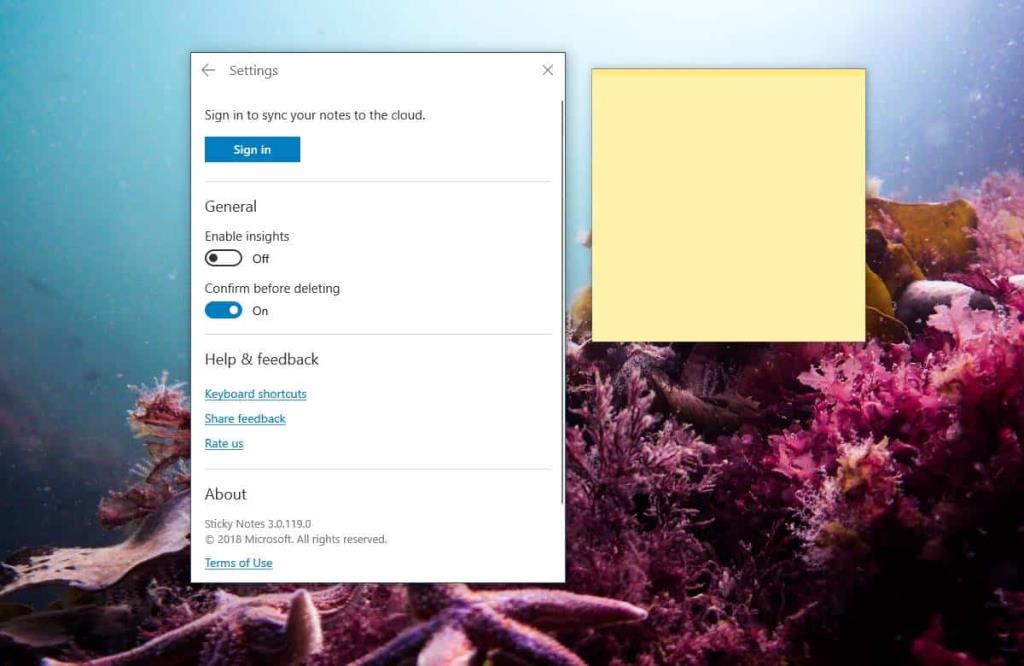Sticky Notes sur Windows 10 ont récemment été révisés. Windows 10 1809 n'est toujours pas disponible, mais la nouvelle application Sticky Notes est disponible même si vous utilisez l'ancienne version de Windows 10. La nouvelle application possède de nombreuses fonctionnalités et vous pouvez désormais accéder à Windows 10 Sticky Notes en ligne.
Notes collantes Windows 10 en ligne
Pour accéder aux notes de Sticky Note en ligne, vous devez être connecté à l'application Sticky Notes avec votre compte Microsoft. Pour ce faire, ouvrez l'application Sticky Notes et cliquez sur le bouton Plus d'options sur une note collante. Sélectionnez l'option Toutes les notes. Cela ouvrira un panneau qui a un bouton de roue dentée en haut. Cliquez dessus, puis cliquez sur l'option Se connecter.
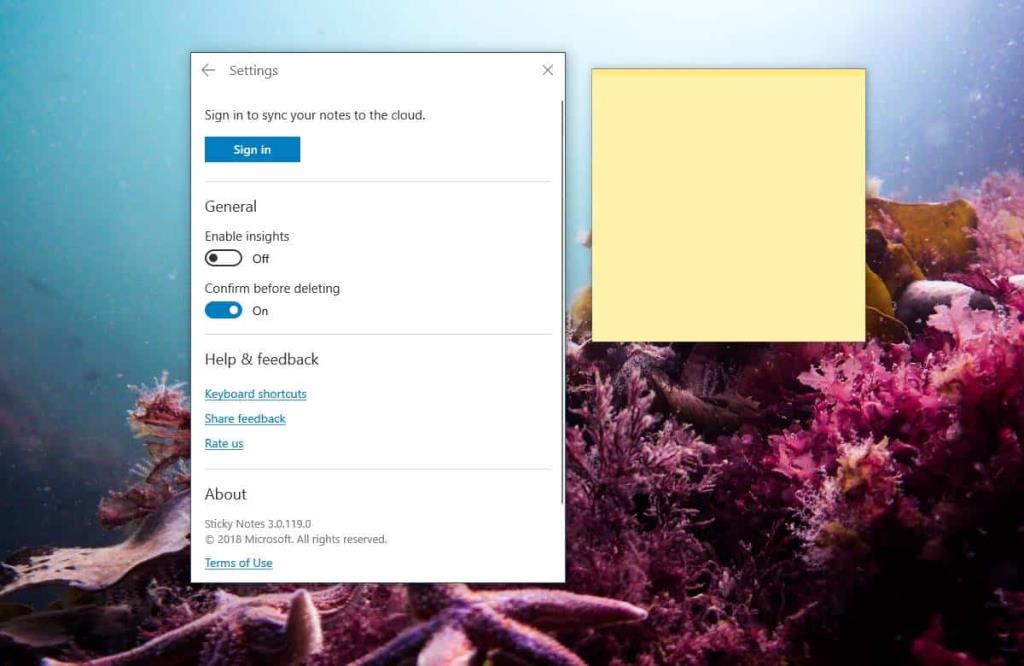
Si vous avez beaucoup de notes, vous devriez lui donner quelques secondes avant de vous connecter pour afficher vos notes. C'est ici que vous pouvez accéder à vos notes depuis Sticky Notes en ligne.
 Toutes les notes que vous créez sur votre bureau sont synchronisées en ligne. Lorsque vous créez une nouvelle note et que vous la modifiez, vous verrez une icône de synchronisation apparaître dans la barre de titre de la note. Il ne faut pas longtemps pour qu'une note se synchronise, mais vous pourrez l'attraper.
Toutes les notes que vous créez sur votre bureau sont synchronisées en ligne. Lorsque vous créez une nouvelle note et que vous la modifiez, vous verrez une icône de synchronisation apparaître dans la barre de titre de la note. Il ne faut pas longtemps pour qu'une note se synchronise, mais vous pourrez l'attraper.
Il y a un hic cependant; si vous vous déconnectez de l'application Sticky Note, aucune de vos notes ne sera plus disponible dans l'application. Vous pouvez utiliser l'application déconnectée et les notes seront enregistrées sur votre système, mais à la seconde où vous vous connecterez, toutes vos notes de votre bureau seront synchronisées avec la version en ligne. Si vous choisissez de vous déconnecter, vous ne pourrez plus accéder à ces notes sur votre bureau.
C'est probablement la façon la plus folle pour n'importe quelle application de prise de notes, qu'elle soit riche en fonctionnalités et axée sur la productivité ou une alternative au bloc-notes, de fonctionner. Il est possible qu'il s'agisse d'un oubli de la part de Microsoft et il n'y en a pas eu de pénurie ces derniers mois. Peut-être qu'ils finiront par le réparer. Il peut supporter de prendre un indice de l'application Notes sur iOS et macOS. Non seulement vous pouvez synchroniser des notes entre votre bureau et votre iPhone, vous pouvez également y accéder depuis iCloud en ligne et si jamais vous choisissez d'arrêter de les synchroniser avec iCloud, vous pourrez toujours y accéder sur votre bureau et votre téléphone. Rien de tout cela n'est difficile à comprendre, mais Microsoft semble néanmoins le tâtonner.